在wps软件中用户已经感受到强大功能带来的便利,给用户带来了许多的好处,为用户提升了工作效率,因此这款办公软件成为了许多用户电脑上的必备办公软件,当用户在wps软件中表格文件时,有时会遇到设置表格页面视图的情况,例如用户可以设置是表格的页面布局、全屏显示以及阅读模式等,总之wps软件中的功能能够很好的满足用户的需求,当用户在表格中点击单元格时,会发现纵横出现颜色的问题,这种情况用户应该怎么来解决呢,其实操作的过程是很简单的,用户只需要将开启的页面阅读模式取消即可解决问题,那么接下来就让小编来向大家介绍一下取消一点击就有纵横颜色的方法步骤吧。

1.用户在电脑桌面上打开wps软件,并来到表格编辑页面上来解决

2.接着用户在页面上方的菜单栏中点击视图选项,将会显示出相关的选项卡,用户直接点击阅读模式选项即可

3.这时用户再次点击单元格,就不会出现纵横颜色的情况了

4.当用户需要开启阅读模式时,还可以是自己喜欢的纵横颜色,用户点击阅读模式选项的下拉箭头,将会拓展出各种颜色选项,用户根据自己的喜好来选择即可

5.设置好后用户就可以看到点击单元格后显示出来的纵横颜色发生了变化

一直以来wps软件给用户带来了许多的便利,并且为用户解决了许多编辑问题,当用户在编辑表格文件时,会遇到一点击就有纵横颜色的问题,这个问题用户直接将开启的页面阅读模式功能取消即可解决,因此感兴趣的用户快来看看小编整理出来的教程吧。
 AMD 兑现承诺让 B350/X370/A
AMD 兑现承诺让 B350/X370/A 抖音短视频前世身份测试
抖音短视频前世身份测试 英特尔将于 5 月 10 日举办
英特尔将于 5 月 10 日举办 微软:Windows 11 将于 10 月
微软:Windows 11 将于 10 月 第三方开发商Stardock旨在修
第三方开发商Stardock旨在修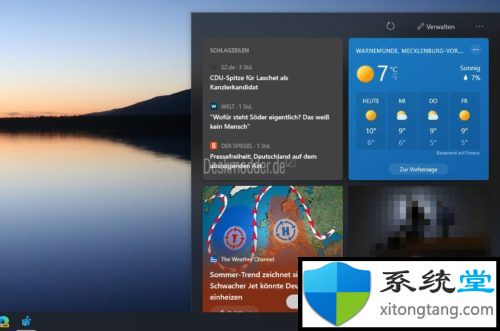 Windows10-Windows 10 1909中的新
Windows10-Windows 10 1909中的新 互联网体系结构是互联网
互联网体系结构是互联网 IPv6协议栈脆弱性分析
IPv6协议栈脆弱性分析 《信长之野望新生》怎么
《信长之野望新生》怎么 《荒野大镖客2》东部传说
《荒野大镖客2》东部传说 怎么获得明日方舟绮良-绮
怎么获得明日方舟绮良-绮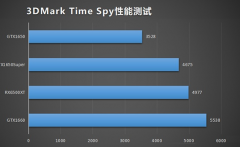 盈通rx6500xt大地之神和16
盈通rx6500xt大地之神和16 昂达amd显卡驱动老是崩溃
昂达amd显卡驱动老是崩溃 爱普生7830打印机参数
爱普生7830打印机参数 修复win10无线适配器或接入
修复win10无线适配器或接入 ai怎么制作多边形内凹效果
ai怎么制作多边形内凹效果 修复Windows10或11中的BSOD蓝
修复Windows10或11中的BSOD蓝 Word文档解决文本颜色深浅
Word文档解决文本颜色深浅 WinXP系统Word文档打不开怎
WinXP系统Word文档打不开怎 电脑重装系统后蓝屏怎么
电脑重装系统后蓝屏怎么 win11关闭登录密码的步骤教
win11关闭登录密码的步骤教 两个路由器连接怎么设置
两个路由器连接怎么设置 腾达(tenda)无线路由器设
腾达(tenda)无线路由器设
在wps软件中用户可以体验到强大功能带来的帮助,让自己简单快速的完成了编辑工作,所以大部分用户的电脑上都会备上wps软件,当用户在wps软件中编辑表格文件时,就会发现其中的功能是很强...
221337 次阅读

我们可以在WPSWord中进行各种资料的编辑和汇总,同时你也可以在该文档页面中将ppt文件插入进来进行放映和编辑,平常我们编辑的文档内容并不仅仅局限于对一些数据内容的需求,还会将一些...
267968 次阅读

wps软件现在是许多用户电脑上必备的办公软件,用户在遇到编辑问题时,就可以使用wps软件来解决,wps软件中的功能是很强大的,能够帮助用户轻松解决问题,再加上wps软件可以让用户编辑文档...
242182 次阅读

有的小伙伴在WPSPPT中插入了音频之后,嫌弃该音频的时长太长,想要将音频的时长裁剪短一点,那么我们该如何操作呢,当你在WPSPPT中将自己需要的音频插入到幻灯片之后,我们是可以随意的进...
393052 次阅读
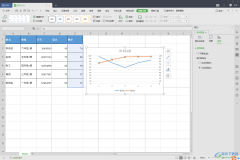
当你需要对某些数据进行统计操作的时候,那么第一时间想到的可能就是WPSExcel或者是officeExcel这两个表格编辑工具了,当你无法使用到office办公软件的话,那么就使用WPS来操作吧,这两款都是...
232737 次阅读

wps软件给用户带来了许多的好处,是用户在电脑上的装机必备,当用户在使用这款办公软件时,可以体验到其中强大功能带来了的便利,能够为用户卡解决许多的编辑问题,因此wps软件拥有着大...
187508 次阅读

在wps软件中用户可以享受到强大功能带来的便利,并且能够帮助用户简单轻松的完成编辑工作,因此wps软件成为了用户电脑上必备的办公软件,当用户在wps软件中编辑文档文件时,有时会在页面...
202703 次阅读

在WPS文档这款软件中编辑和处理文字内容时,如果有需要我可以为文档添加一定的背景效果,比如我们可以设置为纯色背景,设置为图片背景等等,如果我们通过背景功能设置图片背景效果,会...
203674 次阅读
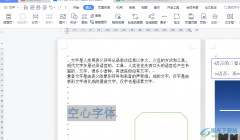
wps软件是一款非常好用的办公软件,能够帮助用户实现高效的办公,所以wps软件受到了许多用户的喜欢,在这款办公软件中用户可以编辑文档、表格、演示文稿等不同类型的文件,基本上大部分...
204487 次阅读

wps软件是一款热门的办公软件,其中的实用的功能吸引了不少用户前来使用,给用户带来了许多优质的功能服务,因此wps软件成为了用户电脑上必备的办公软件,当用户在wps软件中编辑表格文件...
236204 次阅读

现在剽窃的现象越来越严重,抄袭成风,为了维护作者的权利,就需要给一些文档加上版权声明,虽然在各种高科技面前也是徒劳,不过也能起到一点作用。下面,小编来教大家添加版...
322704 次阅读

如何在WPSExcel中插入上标和下标公式,这是很多小伙伴比较头疼的问题,因为在WPSExcel中没有直接显示上标和下标的功能,因此很多小伙伴就不知道该怎么来操作,其实我们可以通过绘制一个文...
467264 次阅读

在WPS中,想要查看PDF文件中的字体样式,有不少用户反映不知道在哪里能打开,其实是可以用pdf阅读器来解决的,下面就来小编这里看下PDF文件字体的查询方法吧,需要的朋友可以参考下哦。...
300367 次阅读

wps软件中的功能是很强大的,不仅可以让用户编辑各种各样的文件,还可以帮助用户简单的完成编辑任务,提升自己的编辑效率,因此wps软件成为了用户必备的办公软件,当用户在wps软件中编辑...
271800 次阅读

我们需要在WPS办公软件中进行数据的编辑与统计,那么就需要使用WPS中的Excel表格编辑工具,当你在表格工具页面中编辑了一些数据之后,想要对这些数据进行快速的求和,那么就可以通过使用...
231793 次阅读